Содержание
Как узнать модель Apple Watch по внешнему виду или серийному номеру
Начиная с 2015 года яблочная корпорация представила четыре полноценных поколения умных часов Apple Watch, которые довольно сложно различить между собой визуально. В этом материале мы расскажем о том, как определить версию Apple Watch по внешнему виду, серийному номеру, а также идентификатору модели устройства.
Как узнать модель Apple Watch по серийному номеру
Как найти серийный номер Apple Watch на iPhone
1. На iPhone, к которому «привязаны» часы зайдите в приложение Watch;
2. На вкладке «Мои часы» откройте меню Основные → Об устройстве;
3. В разделе «Серийный номер» вы найдете искомые данные.
Как узнать серийный номер в настройках Apple Watch
1. Откройте приложение Настройки на часах Apple Watch.
2. Перейдите по пути Основные → Об устройстве.
3. Пролистайте вниз. В поле «Серийный номер» и будет указан серийный номер устройства.
В поле «Серийный номер» и будет указан серийный номер устройства.
Где находится серийный номер на корпусе Apple Watch
На часах Apple Watch Series 1 или более поздней модели, включая Apple Watch Hermès и Apple Watch Nike+, серийный номер выгравирован в верхнем пазе (разъеме) для крепления ремешка. Извлеките верхний ремешок часов и внимательно осмотрите разъем.
Cерийный номер часов Apple Watch самого первого поколения (series 0) выгравирован на задней панели корпуса устройства.
Определение модели (версии) Apple Watch по серийному номеру
1. Перейдите на страницу «Проверки права на обслуживание и поддержку», размещенную на сайте Apple.
2. Введите серийный номер, полученный по инструкции выше в соответствующее поле.
3. Введите код указанный на картинке и нажмите Продолжить.
4. В результате проверки появятся данные о поколении часов, их модели и размере корпуса. Цвет часов, изображенных на картинке, может не соответствовать.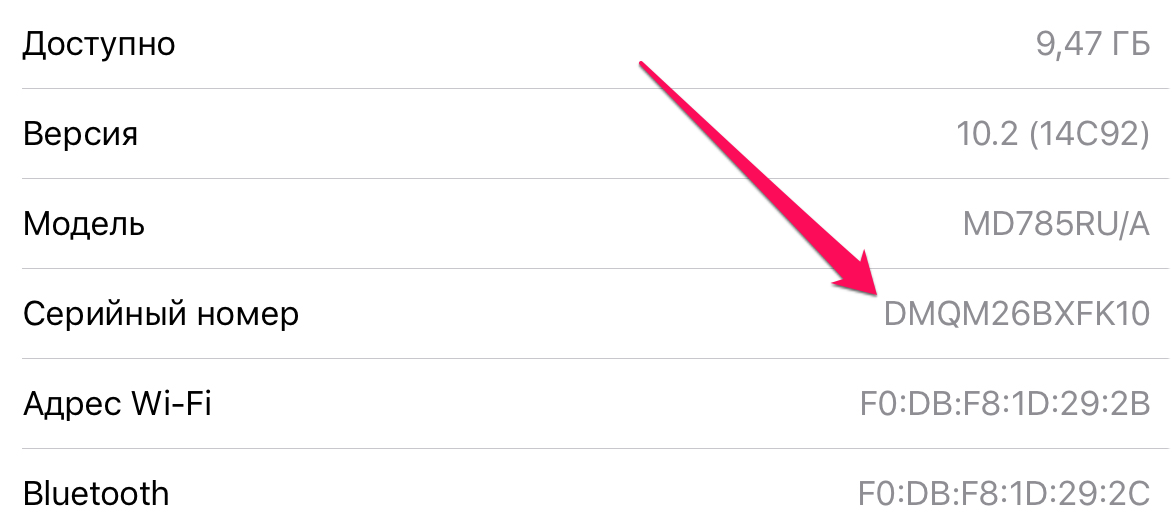
Как определить модель Apple Watch по заводскому номеру модели
На самом деле, точно идентифицировать смарт-часы Apple «на глаз» невозможно, равно как нельзя считать гарантировано верным способом и определение по номеру модели (у некоторых моделей они совпадают). Поэтому придется комбинировать оба метода.
Как узнать заводской номер модели Apple Watch на iPhone
1. Следует перейти на сопряженном iPhone в приложение Watch;
2. На вкладке «Мои часы» открыть меню Основные → Об устройстве;
3. Нажать на поле «Модель», чтобы артикул, начинающийся буквой «М» сменился на пятизначный номер модели, начинающийся заглавной «А».
Как узнать заводской номер модели Apple Watch на самих часах
1. Откройте приложение Настройки на часах Apple Watch.
2. Перейдите по пути Основные → Об устройстве.
3. Пролистайте вниз. В поле «Модель» и будет указан идентификатор модели устройства, начинающийся на букву «А».
Чтобы понять, какой модели соответствует тот или иной номер, сравните его с номерами модели и описаниями ниже.
Где находится заводской идентификатор модели на корпусе Apple Watch
Номер модели выгравирован в нижнем пазе (разъеме) для крепления ремешка. Извлеките нижний ремешок часов и внимательно осмотрите разъем.
Как определить модель Apple Watch по внешнему виду и сравнить с заводским номером модели
Apple Watch 1-го поколения (Series 0)
Apple Watch
Модель имеет стальной корпус, керамическую заднюю панель и может быть двух цветов — чистая сталь и «черный космос». Номера моделей A1553 и A1554 для размеров корпуса 38 и 42 мм соответственно.
Apple Watch Sport
Корпус модели Apple Watch Sport изготовлен из алюминия, а задняя панель — из композитных материалов, вместо сапфирового покрытия используется стекло Ion-X, цвета: «серый космос», золотой, «розовое золото» и серебристый. Номера моделей A1553 (38 мм) и A1554 (42 мм).
Номера моделей A1553 (38 мм) и A1554 (42 мм).
Apple Watch Edition
Премиум-часы первого поколения имеют корпус из 18-каратного желтого или розового золота, а крышка колесика Digital Crown может быть красного, белого, черного или синего цвета. Номера моделей те же — A1553 и A1554.
Apple Watch Hermes
Определить принадлежность часов к серии Hermes проще всего по фирменному циферблату и гравировке на керамической задней панели. Номера моделей A1553 и A1554.
Apple Watch Series 1
Визуально отличить эти часы от Apple Watch Sport не представляется возможным — те же цвета, те же размеры, те же используемые материалы корпуса. Разнятся лишь номера модели, у Apple Watch Series 1 это A1802 и A1803 для размеров 38 и 42 мм.
Apple Watch Series 2
Apple Watch (алюминий)
Apple Watch (нержавеющая сталь)
Стальные и алюминиевые Apple Watch второго поколения имеют внешний вид, цвета и материалы, аналогичные Apple Watch и Apple Watch Sport первого поколения. И вновь внешнее отличие заключается лишь в номерах моделей — второе поколение имеет артикулы A1757 и A1758.
И вновь внешнее отличие заключается лишь в номерах моделей — второе поколение имеет артикулы A1757 и A1758.
Apple Watch Edition
Премиальные часы второго поколения легко отличить от первого благодаря корпусу из белой керамики, номера моделей A1816 и A1817.
Apple Watch Hermes
Отличаются от первого поколения только номером модели, который совпадает с алюминиевыми/стальными часами второго поколения — A1757 и A1758.
Apple Watch Nike+
Сами часы абсолютно идентичны алюминиевым Apple Watch Series 2, но могут быть всего двух цветов — серебристый и «серый космос». При этом они имеют те же номера моделей A1757 и A1758, однако зачастую их можно идентифицировать по предустановленному софту Nike+ и фирменному ремешку с большими отверстиями.
Apple Watch Series 3
Apple Watch, нержавеющая сталь
Главным отличием всех смарт-часов третьего поколения с поддержкой SIM (GPS + Cellular) является красная крышка колесика Digital Crown. Такие часы не продаются в России и Европе.
Apple Watch Series 3 GPS + Cellular выпущены только в корпусе из нержавеющей стали.
В остальном модели идентичны с точки зрения дизайна, номера моделей: A1860, A1889, A1890 (все 38 мм) и A1861, A1891, A1892 (все 42 мм).
Apple Watch, алюминий, GPS only
Кроме того, из перечня доступных расцветок алюминиевых часов исчезает «розовое золото».
Номера моделей для «GPS only»-часов A1858 и A1859.
Apple Watch Edition (GPS + Cellular)
Apple Watch Edition Series 3 унаследовали от предшествующей модели керамический корпус, который получил новый цвет — серый. В остальном различий нет, номера моделей идентичны алюминиевым и стальным часам с поддержкой (GPS + Cellular) – A1860, A1889, A1890 (все 38 мм) и A1861, A1891, A1892 (все 42 мм).
В остальном различий нет, номера моделей идентичны алюминиевым и стальным часам с поддержкой (GPS + Cellular) – A1860, A1889, A1890 (все 38 мм) и A1861, A1891, A1892 (все 42 мм).
Apple Watch Hermes и Apple Watch Nike+ (GPS + Cellular)
Apple Watch Hermes (GPS + Cellular)
Apple Watch Nike+ (GPS + Cellular)
Брендовые часы Hermes и Nike+ третьего поколения (GPS + Cellular) по внешнему виду также можно идентифицировать только благодаря красной крышке Digital Crown, в остальном дизайн не изменился, номера моделей те же, что и у других cellular-часов третьего поколения — A1860, A1889, A1890 (все 38 мм) и A1861, A1891, A1892 (все 42 мм).
Apple Watch Nike+ (GPS only)
Очевидно, что единственным отличием модели является отсутствие поддержки SIM-карт и, соответственно, красной крышки колесика. Номера моделей для «GPS only»-часов A1858 и A1859.
Номера моделей для «GPS only»-часов A1858 и A1859.
Apple Watch Series 4 (обзор)
Последнее поколение яблочных смарт-часов обошлось без продолжения линейки премиум-моделей Edition, а главным отличием в дизайне всей серии стало увеличение размеров корпусов на 2 мм, кроме того, стальные Apple Watch Series 4 (не продаются в России и Европе) получили золотую расцветку. В остальном, дизайн остался прежним, а идентификатором Cellular-моделей все так же является красная крышка Digital Crown.
Цвета Apple Watch Series 4, нержавеющая сталь, GPS + Cellular (не продаются в России и Европе):
Цвета Apple Watch Series 4, алюминий, GPS + Cellular (не продаются в России и Европе):
Apple Watch Series 4 Hermes, GPS + Cellular, нержавеющая сталь (не продаются в России и Европе):
Цвета Apple Watch Nike+ (GPS + Cellular), алюминий (не продаются в России и Европе):
Артикулы всех Apple Watch Series 4, оснащенных сотовым модулем (GPS + Cellular) — A1975, A2007 (все 40 мм) и A1976, A2008 (все 44 мм).
Apple Watch и Apple Watch Nike+, GPS only (продаются в России и Европе)
GPS-модели отличаются от предшественников исключительно по номеру — A1977 (40 мм) и A1978 (44 мм). Цвета идентичны GPS + Cellular моделям.
По материалам yablyk
Мошенничество при покупке б/у Macbook Pro / Хабр
Сегодня ко мне обратилась знакомая с просьбой помочь купить б/у Macbook Pro. Я сразу предупредил, что квалификация у меня близка к нулю, но чем могу — помогу. С PC плотно не работаю уже много лет, а Mac владею на верхне-чайниковом уровне. Беглый поиск по фразе «как проверить macbook pro» сразу же привел к исчерпывающей публикации rule на заданную тему: «Осторожно при покупке MacBook. Высокотехнологический способ мошенничества в оффлайне» geektimes.ru/post/157969 Но неопытноcть меня все же подвела.
Объявление:
То есть в объявлении предлагается топовая модель MacBook Pro «Core i7» 2. 9 13″ Mid-2012 (MD102). Реально это оказался MacBook Pro «Core 2 Duo» 2.66 13″ Mid-2010 (MC375) — 4 GB RAM, 500 GB HDD. Блок питания был новый.
9 13″ Mid-2012 (MD102). Реально это оказался MacBook Pro «Core 2 Duo» 2.66 13″ Mid-2010 (MC375) — 4 GB RAM, 500 GB HDD. Блок питания был новый.
Мы встретились с продавцом в ТЦ, специально около розетки, чтобы можно было прогнать Apple Hardware Test. На ноутбуке была установлена Mac OS X 10.9.5. Имейте в виду, что для полноценной проверки может потребоваться интернет.
Что хочу добавить к замечательному посту rule выше:
1. Проверка по серийному номеру, указанному в свойствах системы (потому что на корпусе серийника не оказалось), показала, что это действительно модель mid 2012
Дома, после переустановки ОС в свойствах системы стал отображаться иной серийный номер и тут оказалось:
При этом в разделе «О Mac» все равно было обозначено «середина 2012 г.» — то есть над ноутбуком нормально похимичили перед продажей.
Важное: если внимательно посмотреть инструкцию Apple support.apple.com/ru-ru/HT204347 то отсутствие серийника на корпусе должно было насторожить. У модели mid 2012 серийник есть на корпусе.
У модели mid 2012 серийник есть на корпусе.
UPD. Оказалось, что дно ноутбука было очень аккуратно заклеено самокеющейся пленкой «под алюминий» поэтому я не увидел серийника.
2. Я не придал значения следующей фразе автора: «на этом скриншоте видно, что в детальной информации отсутствует информация о процессоре, памяти и дисках. Я на это не обратил внимание — это моя ошибка номер 1». Это действительно так, первейший и вернейший признак обмана.
3. Для проверки жесткого диска я попытался запустить Disk utility, но не смог. Зайдя в папку с программами я увидел, что Disk utility перечеркнута и при запуске выдает сообщение о невозможности работы — то есть придется переустанавливать операционную систему. Надо было просто в Finder сходить в самый корень и посмотреть свойства диска, а я не сообразил это сделать. Метка тома была HDD 750 GB и это сбивало с толку. В свойствах диска оказалось 500 GB.
4. Автор указывает на ошибки консольной команды «system_profiler», но на своем экземпляре ноутбука я подобных ошибок не заметил. Или может не там смотрел.
Или может не там смотрел.
5. Одна из главных засад — Apple Hardware Test не работает по нажатию D при включении аппарата. Я оказался совершенно не готов к такому раскладу, при этом я не знал другие основные сочетания клавиш для управления компьютером до загрузки ОС. Позже я попробовал на своем домашнем iMac mid 2010 — то же самое, при нажатии D просто ничего не происходит. Будучи уже дома, я воспользовался вариантом Apple Hardware Test через интернет — для этого нужно после включения зажать Alt+D. Но этот вариант тоже может не сработать. Например, на моем домашнем интернете интернет-тест выдает ошибку 3404D и на ноутбуке и на iMac. Судя по документации support.apple.com/en-us/HT201257 нужно предусмотрительно захватить с собой Applications Install Disc 2 или USB-флешку с MacBook Air Software Reinstall Drive и загружать Apple Hardware Test с них.
Apple Hardware Test можно скачать тут github.com/upekkha/AppleHardwareTest
Там же инструкция как сделать USB флешку. Этот вариант существенно быстрее по трудозатратам, чем создание загрузочной флешки с OS X, но менее универсальный.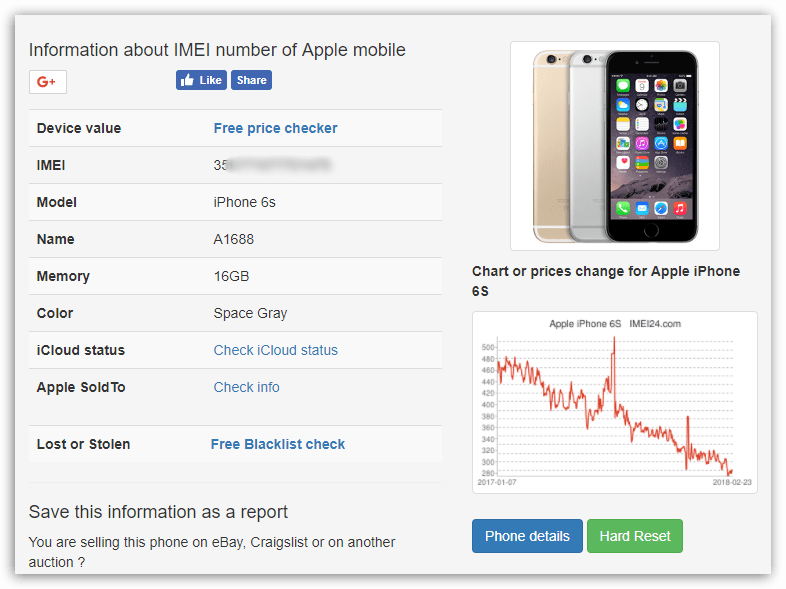 Если использовать тест не от той модели, то при запуске он выдаст ошибку, что данный компьютер не поддерживается.
Если использовать тест не от той модели, то при запуске он выдаст ошибку, что данный компьютер не поддерживается.
А с загрузочной флешкой с OS X прогнав system_profiler можно точно узнать какая именно модель перед тобой.
Для себя я выработал следующий рецепт:
- Заранее подготовить USB флешку (SD-карту) с инсталлятором OS X support.apple.com/ru-ru/HT201372 Или использовать загрузочный DVD с Mac OS X.
- Вставляем флешку в ноутбук и перезагружаемся, жмем Alt для выбора варианта загрузки и загружаемся с флешки.
- Мы попадаем в OS X Utilities. В меню Utilities нужно выбрать Terminal.
- Далее используем команду «system_profiler». Работа команды system_profiler происходит некоторое время, не торопитесь. На выходе получается портянка текста, в которой можно найти нужную информацию. По команде «system_profiler -listDataTypes» можно увидеть названия отдельных разделов информации. Если использовать команду «system_profiler» с этими ключами, можно во-первых существенно сократить количество выводимой информации, во-вторых это ускорит работу утилиты.

Даже самый простой вариант позволяет сразу же обнаружить обманsystem_profiler SPHardwareDataType
Если добавить разделы про память и диски, то получится исчерпывающеsystem_profiler SPHardwareDataType SPMemoryDataType SPSerialATADataType
6. Если вариант с переустановкой операционной системы будет уместен для всех сторон (все же это ощутимое время), то кроме варианта переустановки через интернет есть еще вариант установки с USB-флэшки. Удобно в случае, если нет подходящего интернет-канала. Естественно подготовкой такой флешки нужно озаботиться заранее.
История пока что не закончена. На звонок и SMS продавец не ответил. Если завтра утром ситуация не изменится — будем писать заявление в полицию.
На Avito я видел еще несколько схожих по стилю объявлений, так что явление это, судя по всему, весьма распространенное. Будьте осторожны!
Памятка:
История «успеха» с указанием основных моментов geektimes. ru/post/157969
ru/post/157969
Как использовать Apple Hardware Test support.apple.com/ru-ru/HT201257
Горячие клавиши перед загрузкой ОС support.apple.com/ru-ru/HT201255
Apple Hardware Test можно скачать тут github.com/upekkha/AppleHardwareTest
Как узнать серийный номер support.apple.com/ru-ru/HT204347
Проверка серийного номера checkcoverage.apple.com/ru/ru
Подробные спецификации всех устройств Apple www.everymac.com/systems/apple/index-apple-specs-applespec.html
Определение количества циклов зарядки аккумуляторов ноутбуков Apple support.apple.com/ru-ru/HT201585
Создание загружаемого установщика для ОС OS X (как сделать USB флешку с инсталлятором OS X) support.apple.com/ru-ru/HT201372
Описание команды SYSTEM_PROFILER developer.apple.com/library/mac/documentation/Darwin/Reference/ManPages/man8/system_profiler.8.html
Как найти серийные номера для вашего Apple TV и Siri Remote
Если вам нужно устранить некоторые неполадки на вашем Apple TV или Siri Remote, важно иметь серийный номер. Это не только поможет определить модель или тип вашего устройства, но и поможет вам получить ответы на вопросы о конкретном устройстве.
Это не только поможет определить модель или тип вашего устройства, но и поможет вам получить ответы на вопросы о конкретном устройстве.
Здесь мы покажем вам, как получить серийные номера для Apple TV и Siri Remote.
Расположение серийных номеров Apple TV и пультов
2)
Найдите серийный номер Siri Remote или Apple TV Remote
Найдите серийный номер вашего Apple TV
Для вашего Apple TV у вас есть несколько способов получить серийный номер; пять способов, чтобы быть точным.
В настройках Apple TV
Если ваш Apple TV работает, вы можете легко получить номер в настройках.
1) Откройте Настройки на Apple TV.
2) Выберите General и нажмите About .
Вы увидите серийный номер, указанный прямо под номером модели.
В нижней части Apple TV
Если ваш Apple TV не работает, вам необходимо получить этот номер с физического устройства.
Переверните приставку Apple TV вверх дном, и вы увидите серийный номер в правом нижнем углу мелкого шрифта.
Совет : используйте лупу на iPhone, чтобы легко увеличить число.
Использование Apple ID
Серийные номера Apple TV и других устройств Apple можно получить на веб-сайте Apple ID.
1) Перейдите на сайт Apple ID и войдите в систему.
2) Прокрутите вниз до раздела Устройства .
3) Нажмите на свой Apple TV .
Вы увидите серийный номер во всплывающем окне.
На упаковке Apple TV
Если у вас осталась коробка для Apple TV, номер можно найти там. Просто найдите штрих-код, рядом с ним будет серийный номер.
На другом устройстве Apple
Если у вас есть другое устройство Apple, например iPhone или Mac, вы также можете получить серийный номер своего Apple TV. Просто убедитесь, что вы используете один и тот же Apple ID для обоих устройств, а затем выполните следующие действия.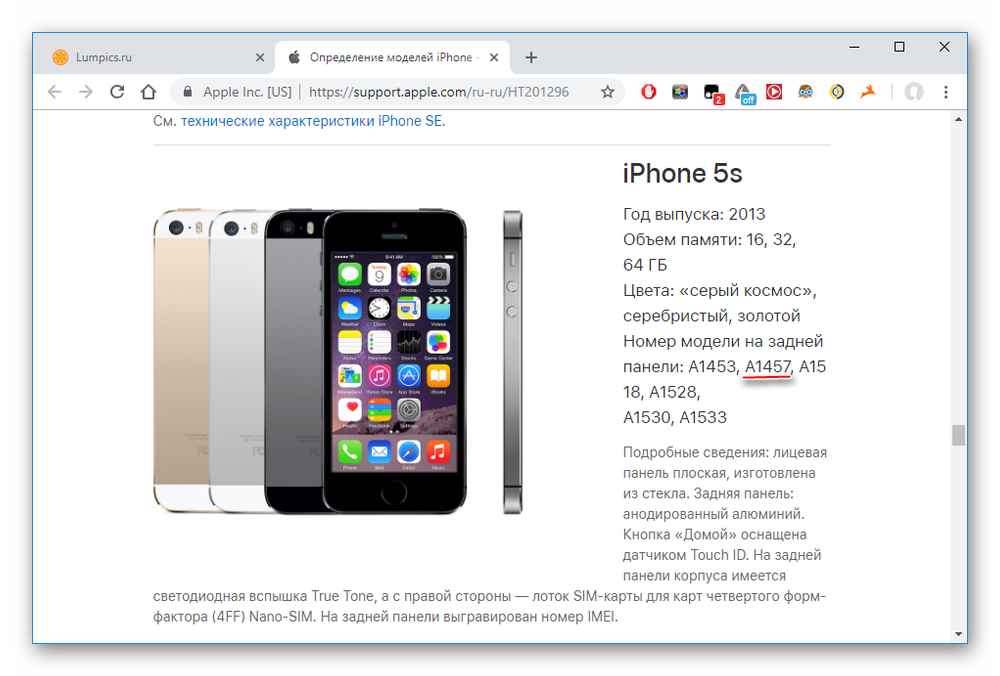
1) Откройте Настройки на вашем iPhone или iPad или Системные настройки на вашем Mac.
2) Выберите свой Apple ID .
3) Вы увидите список ваших устройств. Выберите свой Apple TV .
Ваш серийный номер будет четко отображаться среди других сведений об устройстве.
Найдите серийный номер Siri Remote или Apple TV Remote
Для Siri Remote или Apple TV Remote у вас есть простой способ получить серийный номер.
1) Откройте Настройки на Apple TV.
2) Выберите Пульты и устройства и нажмите Пульт .
Серийный номер указан вверху.
Если у вас есть пульт Apple Remote (алюминиевый), вы можете найти серийный номер внутри батарейного отсека. Или для пульта Apple Remote (белого цвета) вы можете увидеть номер на задней панели пульта. Если вы не уверены, какой у вас пульт, посетите сайт поддержки Apple, чтобы идентифицировать пульт Apple TV.
Если вы не уверены, какой у вас пульт, посетите сайт поддержки Apple, чтобы идентифицировать пульт Apple TV.
Связанный : Советы по использованию Apple TV Siri Remote на профессиональном уровне
Подведение итогов
У вас всегда есть возможность найти серийные номера ваших устройств Apple. Будь то в настройках устройства или на самом физическом устройстве, убедитесь, что вы знаете, где взять его, когда он вам понадобится.
Если вам нужна помощь в определении модели вашего Apple TV или в поиске серийного номера вашего iPhone, ознакомьтесь с нашими полезными инструкциями.
Расшифровка серийного номера iPhone, объяснение 2010-2022
Вы должны знать, что начиная с 2021 года Apple начала присваивать случайные серийные номера своим устройствам, включая iPhone . Это коснулось iPhone 13 , iPhone 13 Pro, iPhone SE, iPhone 13 mini и следующего поколения iPhone 14 . Так что узнать что-либо по серийному номеру сейчас невозможно. Я проверил серийные номера на сайте checkcoverage.apple.com и могу сказать вам, что номера совершенно случайны, в присвоенных серийных номерах больше нет никакой закономерности. В этой статье я более подробно расскажу о серийных номерах телефонов до 2022 года и серийных номерах iPhone после 2022 года.
Я проверил серийные номера на сайте checkcoverage.apple.com и могу сказать вам, что номера совершенно случайны, в присвоенных серийных номерах больше нет никакой закономерности. В этой статье я более подробно расскажу о серийных номерах телефонов до 2022 года и серийных номерах iPhone после 2022 года.
Новый Серийный номер iPhone 2021-2022 iPhone 13
Как я уже говорил, iPhone 13 получил случайные серийные номера. Сам серийный номер был сокращен с 12 символов до 10. Если вы хотите узнать, есть ли в серийном номере какая-либо информация, посчитайте, сколько символов. Если 12, то можно узнать дату изготовления и модель телефона, если 10 символов, то это новый серийный номер, информации в нем нет. Вы можете только проверить, существует ли серийный номер и есть ли он в базе данных Apple. Вы можете сделать это на веб-сайте Apple по адресу https://checkcoverage.apple.com.
Как присваивается серийный номер iPhone в 2022 году
Хотя серийные номера случайны, они есть в базе данных Apple. Серийные номера, вероятно, будут присвоены следующим образом. Генерируется несколько миллионов серийных номеров. Эти серийные номера хранятся в общей базе данных Apple. Когда iPhone собран на заводе и установлена операционная система. Случайный серийный номер из базы сгенерированных серийных номеров записывается в операционную систему. После того, как номер записан в операционную систему телефона, печатается наклейка, телефон упаковывается в коробку, наклеивается наклейка, коробка запечатывается, и телефон отправляется продавцу.
Серийные номера, вероятно, будут присвоены следующим образом. Генерируется несколько миллионов серийных номеров. Эти серийные номера хранятся в общей базе данных Apple. Когда iPhone собран на заводе и установлена операционная система. Случайный серийный номер из базы сгенерированных серийных номеров записывается в операционную систему. После того, как номер записан в операционную систему телефона, печатается наклейка, телефон упаковывается в коробку, наклеивается наклейка, коробка запечатывается, и телефон отправляется продавцу.
Старый серийный номер iPhone 2010-2021
Серийный номер для смартфонов Apple iPhone присваивается по специальному алгоритму, только телефоны до iPhone13. Такой серийный номер содержит информацию о производителе, дату изготовления телефона с детализацией до недели, номер модели телефона и некоторые технические характеристики. С 2010 по 2022 год серийный номер iPhone состоит из 12 цифр и содержит некоторую информацию, наиболее ценной из которых является информация о дате сборки iPhone.
Серийный номер iPhone означает
Серийный номер Apple означает, конечно, вы можете применить принцип декодирования серийных номеров, который я описал, и для других продуктов Apple.
IPhone 11 Pro Max 512Gb Model A2161 S/N G6TZL899N70M пример расшифровки серийного номера
серийный номер iPhone начинается с C, с D, с G
- G6T – идентификатор завода где iPhone собран. Основная сборочная площадка iPhone — Китай, но телефоны собираются на многих заводах. Обычному пользователю эта информация особо не нужна, она больше востребована Apple для определения места сборки телефона. Подробнее:
- G6 — завод в Китае, расположенный в г. Шэньчжэнь, завод принадлежит OEM-сборщику Foxconn.
- T – идентификатор номера сборочной линии, на которой собирается телефон; информация необходима Apple для контроля качества выпускаемых устройств.
Как узнать, когда мой iPhone собран
- ZL – G6T ZL 899N70M дату изготовления телефона.
 Apple указала дату изготовления телефона в серийном номере. Две буквы Z и L (четвертый и пятый знаки серийного номера) обозначают дату изготовления телефона. Apple указывает год двумя разными буквами: первая половина года и вторая половина года. Пятый символ указывает на неделю года. Чтобы было проще разобраться в буквах года и недели, я сделал таблицу со всей информацией, просто найдите нужные вам буквы и определите дату производства вашего айфона.
Apple указала дату изготовления телефона в серийном номере. Две буквы Z и L (четвертый и пятый знаки серийного номера) обозначают дату изготовления телефона. Apple указывает год двумя разными буквами: первая половина года и вторая половина года. Пятый символ указывает на неделю года. Чтобы было проще разобраться в буквах года и недели, я сделал таблицу со всей информацией, просто найдите нужные вам буквы и определите дату производства вашего айфона.- ZL – означает, что телефон был произведен в 2019 году, 46 неделя. Ноябрь 2019 Более подробно, телефон был собран между 11 ноября 2019 и 17 ноября 2019.
0237
ЗВ
| месяц 3 Код | Неделя года | 2010 2020 | 2011 2021 | 2012 2022 | 2013 2023 | 2014 | 2015 | 2016 | 2017 | |||||
|---|---|---|---|---|---|---|---|---|---|---|---|---|---|---|
| C/D | F/G | H/J | K/L | M/N | P/Q | R/S | T/V | W/ Х | Ж/Я | |||||
| January | 1 | 1 | C1 | F1 | h2 | K1 | M1 | P1 | R1 | T1 | W1 | Y1 | ||
| Январь | 2 | 2 | C2 | F2 | h3 | K2 | M2 | P2 | R2 | T2 | W2 | Y2 | ||
| January | 3 | 3 | C3 | F3 | h4 | K3 | M3 | P3 | R3 | T3 | W3 | Y3 | ||
| Январь | 4 | 4 | C4 | F4 | h5 | K4 | M4 | P4 | R4 | T4 | W4 | Y4 | ||
| February | 5 | 5 | C5 | F5 | H5 | K5 | M5 | P5 | R5 | T5 | W5 | Y5 | ||
| Февраль | 6 | 6 | C6 | F6 | H6 | K6 | M6 | 6920237 | R6 | T6 | W6 | Y6 | ||
| February | 7 | 7 | C7 | F7 | H7 | K7 | M7 | P7 | R7 | T7 | W7 | Y7 | ||
| February | 8 | 8 | C8 | F8 | H8 | K8 | M8 | P8 | R8 | T8 | W8 | Y8 | ||
| March | 9 | 9 | C9 | F9 | H9 | K9 | M9 | P9 | R9 | T9 | W9 | Y9 | ||
| March | C | 10 | CC | FC | HC | KC | MC | PC | RC | TC | WC | YC | ||
| март | D | 11 | CD | FD | HD | KD | MD | PD | RD | TD | WD | YD | ||
| March | F | 12 | CF | FF | HF | KF | MF | PF | RF | TF | WF | YF | ||
| март | G | 13 | CG | FG | HG | KG | MG | PG | RG | TG | WG | YG | ||
| April | H | 14 | CH | FH | HH | KH | MH | PH | RH | TH | WH | YH | ||
| апрель | J | 15 | CJ | FJ | HJ | KJ | MJ | ПДЖ | РДЖ | ТДЖ | ВДЖ | ИДЖ | ||
| April | K | 16 | CK | FK | HK | KK | MK | PK | RK | TK | WK | YK | ||
| April | M | 17 | CM | FM | HM | KM | MM | PM | RM | TM | WM | г. м. м. | ||
| May | N | 18 | CN | FN | HN | KN | MN | PN | RN | TN | WN | YN | ||
| May | L | 19 | CL | FL | HL | KL | ML | PL | RL | TL | WL | YL | ||
| май | P | 20 | CP | FP | HP | KP | MP | PP | RP | TP | WP | YP | ||
| May | Q | 21 | CQ | FQ | HQ | KQ | MQ | PQ | RQ | TQ | WQ | YQ | ||
| май | R | 22 | CR | FR | HR | KR | MR | PR | RR | TR | WR | YR | ||
| June | T | 23 | CT | FT | HT | KT | MT | PT | RT | TT | WT | YT | ||
| июнь | V | 24 | CV | FV | HV | KV | MV | PV | RV | TV | WV | YV | ||
| June | W | 25 | CW | FW | HW | KW | MW | PW | RW | TW | WW | YW | ||
| June | X | 26 | CX | FX | HX | KX | MX | PX | RX | TX | WX | YX | ||
| June | Y | 27 | CY | FY | HY | KY | MY | PY | RY | TY | WY | YY | ||
| July | 1 | 28 | D1 | G1 | J1 | L1 | N1 | Q1 | S1 | V1 | X1 | Z1 | ||
| июль | 2 | 29 | D2 | G2 | J2 | L2 | N2 | Q2 | S2 | V2 | X2 | Z2 | ||
| July | 3 | 30 | D3 | G3 | J3 | L3 | N3 | Q3 | S3 | V3 | X3 | Z3 | ||
| июль | 4 | 31 | D4 | G4 | J4 | L4 | N4 | Q4 | S4 | V4 | X4 | Z4 | ||
| August | 5 | 32 | D5 | G5 | J5 | L5 | N5 | Q5 | S5 | V5 | X5 | Z5 | ||
| Август | 6 | 33 | D6 | G6 | J6 | L6 | N6 | Q6 | S6 | V6 | X6 | Z6 | ||
| August | 7 | 34 | D7 | G7 | J7 | L7 | N7 | Q7 | S7 | V7 | X7 | Z7 | ||
| August | 8 | 35 | D8 | G8 | J8 | L8 | N8 | Q8 | S8 | V8 | X8 | Z8 | ||
| September | 9 | 36 | D9 | G9 | J9 | L9 | N9 | Q9 | S9 | V9 | X9 | Z9 | ||
| September | C | 37 | DC | GC | JC | LC | NC | QC | SC | VC | XC | ZC | ||
| 9 сентября0237 | D | 38 | DD | GD | JD | LD | ND | QD | SD | QD | SD | . | ||
| September | F | 39 | DF | GF | JF | LF | NF | QF | SF | VF | XF | ZF | ||
| Сентябрь | Г | 40 | ДГ | GG | JG | LG | NG | QG | SG | VG | XG | 7 ZG | ||
| October | H | 41 | DH | GH | JH | LH | NH | QH | SH | VH | XH | ZH | ||
| октябрь | J | 42 | DJ | GJ | JJ | LJ | NJ | QJ | SJ | VJ | XJ | ZJ | ||
| October | K | 43 | DK | GK | JK | LK | NK | QK | SK | VK | XK | ZK | ||
| Октябрь | М | 44 | ДМ | ГМ | ДМ | ЛМ | НМ 7 | ВМ | ХМ | ЗМ | ||||
| October | N | 45 | DN | GN | JN | LN | NN | QN | SN | VN | XN | ZN | ||
| November | L | 46 | DL | GL | JL | LL | NL | QL | SL | VL | XL | ZL | ||
| November | P | 47 | DP | GP | JP | LP | NP | QP | SP | VP | XP | ZP | ||
| November | Q | 48 | DQ | GQ | JQ | LQ | NQ | SQ | VQ | XQ | ZQ | |||
| Ноябрь | Ч | 49 | DR | GR | JR | LR | NR | QR | SR | VR | XR | ZR | ||
| December | T | 50 | DT | GT | JT | LT | NT | QT | ST | VT | XT | ZT | ||
| Декабрь | В | 51 | ДВ | ГВ | СП | ЛВ | НВ | КВ | СВ | ВВ | XV | ЗВ | ||
| December | W | 52 | DW | GW | JW | LW | NW | QW | SW | VW | XW | ZW | ||
| Декабрь | X | 53 | DX | GX | JX | LX | NX | QX | SX | VX | XX | ZX | ||
Как узнать модель телефона по серийному номеру
- 899N70 — уникальный код, в котором зашифрованы технические параметры телефона.

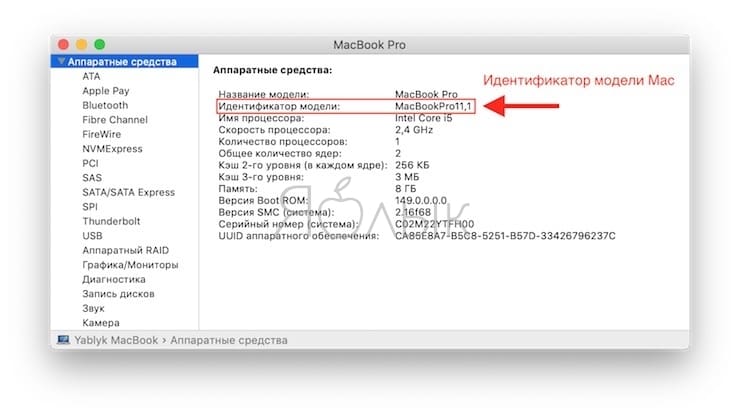
 Apple указала дату изготовления телефона в серийном номере. Две буквы Z и L (четвертый и пятый знаки серийного номера) обозначают дату изготовления телефона. Apple указывает год двумя разными буквами: первая половина года и вторая половина года. Пятый символ указывает на неделю года. Чтобы было проще разобраться в буквах года и недели, я сделал таблицу со всей информацией, просто найдите нужные вам буквы и определите дату производства вашего айфона.
Apple указала дату изготовления телефона в серийном номере. Две буквы Z и L (четвертый и пятый знаки серийного номера) обозначают дату изготовления телефона. Apple указывает год двумя разными буквами: первая половина года и вторая половина года. Пятый символ указывает на неделю года. Чтобы было проще разобраться в буквах года и недели, я сделал таблицу со всей информацией, просто найдите нужные вам буквы и определите дату производства вашего айфона.